구글 크롬 브라우저에서 가장 많이 사용되는 우수성입니다. Android 커뮤니티 (예 : Safari) iPhone. 업데이트가 발생할 때마다 더 많은 기능을 탐색 할 수 있으므로 항상 구현되는 뉴스를 주시해야합니다. 이 경우 구글 크롬의 깃발 또는 실험 기능이 동일한 것입니다.
이러한 기능은 브라우저의 베타 단계에 들어 가지 않으며 별도의 다른 응용 프로그램이 있지만 최종 버전에는 모두가 있습니다. 간단히 말해, 사용하는 경우 매우 유용한 옵션이지만 명심해야 할 것이 몇 가지 있습니다.
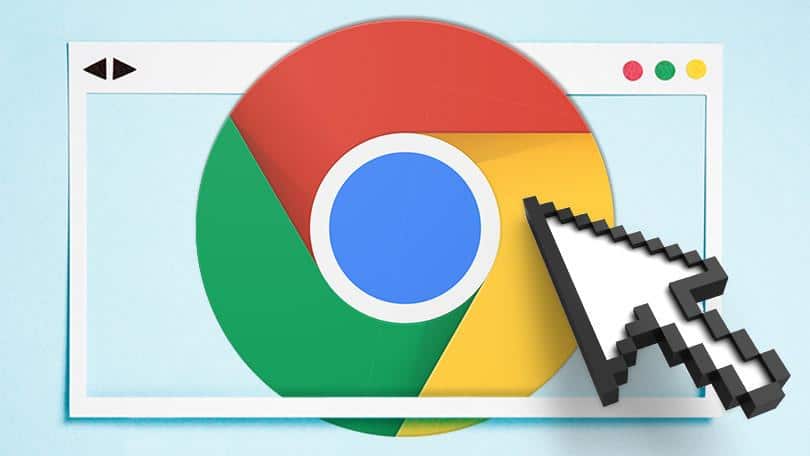
크롬 플래그 란 무엇입니까?
우리가 말했듯이, 그들은 모든 사용자가 활성화 된 경우 즐길 수있는 실험 옵션 브라우저에서 완전히 구현 될 것입니다. 원칙적으로 개발 프로그램에 참여하거나 외부 앱을 다운로드하지 않고도 누구나 시도 할 수 있습니다.

각 플래그에는 각 기능의 작동을 설명하는 텍스트가 포함되어 있으며 사용 여부를 결정하기 때문에 이러한 기능을 처리하기 위해 프로그래머 나 엔지니어 일 필요는 없습니다. 물론,이 깃발의 응용 브라우저 또는 작동 오류가 발생할 수 있습니다 특정 페이지를로드 할 때
깃발을 활성화하는 방법?
URL과 브라우저의 검색 표시 줄 만 있으면이 기능을 활성화하는 절차가 매우 간단합니다. 삽입해야 할 링크는 다음과 같습니다. 크롬 : // 플래그 . 여기에서 가장 광범위한 실험 옵션 메뉴를 볼 수 있습니다. Chrome에 대한 모든 것을 알고 있다고 생각했을 때 탐색해야 할 것이 훨씬 더 많다는 것을 알게되었습니다.

영어로되어 있어도 시력을 잃을 수있는 많은 옵션들이 있으므로, 우리가 활성화 한 것을 알아야하지만 모든 것이 시도되어야합니다. 우리를 일으킬 수있는 가장 큰 문제는 브라우징 데이터를 잃어버린다는 것입니다. 전혀 심각하지는 않지만 Google은이 데이터를 사용하여 작업을 확인하므로주의해야합니다. 선택한 후에는 "활성화 됨"을 클릭하고 브라우저를 다시 시작하여 변경 사항을 적용하십시오.
활성화 할 수있는 모든 플래그
따라서 플래그가 활성화되는 방식을 내부화하면 Chrome에서 플래그를 활성화 할 수 있습니다. 입력 할 URL과 해당 유틸리티가 모두 표시됩니다.
- 어두운 모드 :
chrome://flags/#enable-force-dark - 제스처 탐색 :
chrome://flags/#overscroll-history-navigation - 탭 메뉴의 컴퓨터 형식 :
chrome://flags#enable-horizontal-tab-switcher - Chrome Duet 인터페이스 :
chrome://flags#enable-chrome-duet - 페이지 미리보기 :
chrome://flags#enable-ephemeral-tab - 광고 페이지 나누기 방지 :
chrome://flags/#enable-scroll-anchor-serialization - 자동 리디렉션을 피하십시오.
chrome://flags/#enable-framebusting-needs-sameorigin-or-usergesture - 이미지 업로드를위한 업데이트 된 메뉴 :
chrome://flags/#enable-new-photo-picker - 더 매끄럽게
chrome://flags/#enable-smooth-scrolling:chrome://flags/#enable-smooth-scrolling chrome://flags#enable-parallel-downloading다운로드 :chrome://flags#enable-parallel-downloading- 목록 형식으로 탭 열기 :
chrome://flags/#enable-accessibility-tab-switcher - 브라우징 속도 향상 (QUIC 프로토콜) :
chrome://flags/#enable-quic - 그룹별로 탭 열기 :
chrome://flags/#enable-tab-groups - 비밀번호 유출 확인 :
chrome://flags/#password-leak-detection